Программа Preview
Если я когда-нибудь пересяду с Мака на что-либо другое, больше всего мне будет не хватать… программы Preview. Да, встроенной программы просмотра изображений. Все потому, что Preview — невероятно мощный софт. Просмотр картинок и PDF лишь малая часть ее возможностей. Ниже я расскажу, что именно она умеет.
(1) Банально, но все-таки — Preview открывает картинки и PDF. Не нужно ставить сторонний софт, который пропишет себя в автозагрузку и службы. С тяжелым сердцем вспоминаю Adobe Reader, который разросся до размера офисного пакета.
Поставив Windows 10 на игровой комп, был удивлен, что в ней нечем открыть PDF (браузер Edge не в счет). По клику на PDF открывается магазин Microsoft – как это возможно в 2022 году, не понимаю. А на Маке сел — и читаешь PDF.
(2) Вторая вещь, о которой мало кто знает — в Preview богатые возможности по редактированию изображений. Прежде всего это поворот и зеркалирование. Полезно, когда вы открыли неудачно снятый на телефон кадр. Достаточно нажать Command+R (rotate) — и картинка плавно повернется. При этом файл автоматически сохранится.
Поворот работает и для PDF. Вообще, любые операции с PDF – поворт, обрезка, вставка страниц – это гребаный ад: различные утилиты, конверторы, онлайн-сервисы. А Preview все делает из коробки.
Кроме трансформации, Preview умеет цветокоррекцию и масштабирование. Это пункты меню Tools → Adjust Color и Adjust Size. В окошке цветокоррекции доступны разные ползунки и кнопка Auto Levels. Менять размер картинки можно по разным критериям: в пикселях, процентах, точках на дюйм.
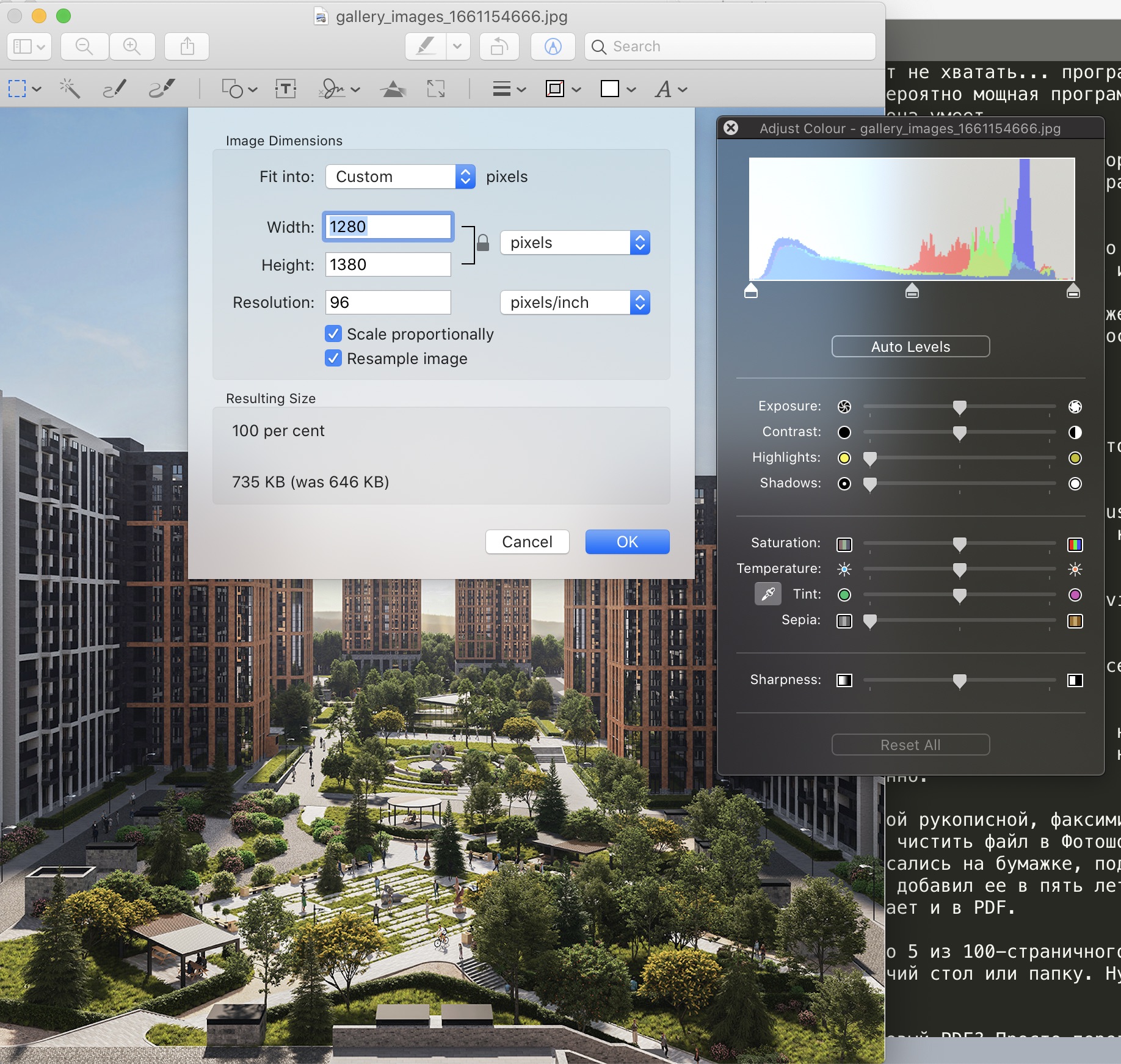
Дополнительно изображение можно обрезать: выделить область и нажать Command+K (crop). В итоге Preview покрывает базовые возможности Фотошопа.
(3) Набор инструментов Annotate служит для вставки линий, стрелок, геометрических фигур, текста. Всем объектам можно задать цвет обводки и заливки. Пока файл не закрыт, объекты можно менять и перетаскивать.
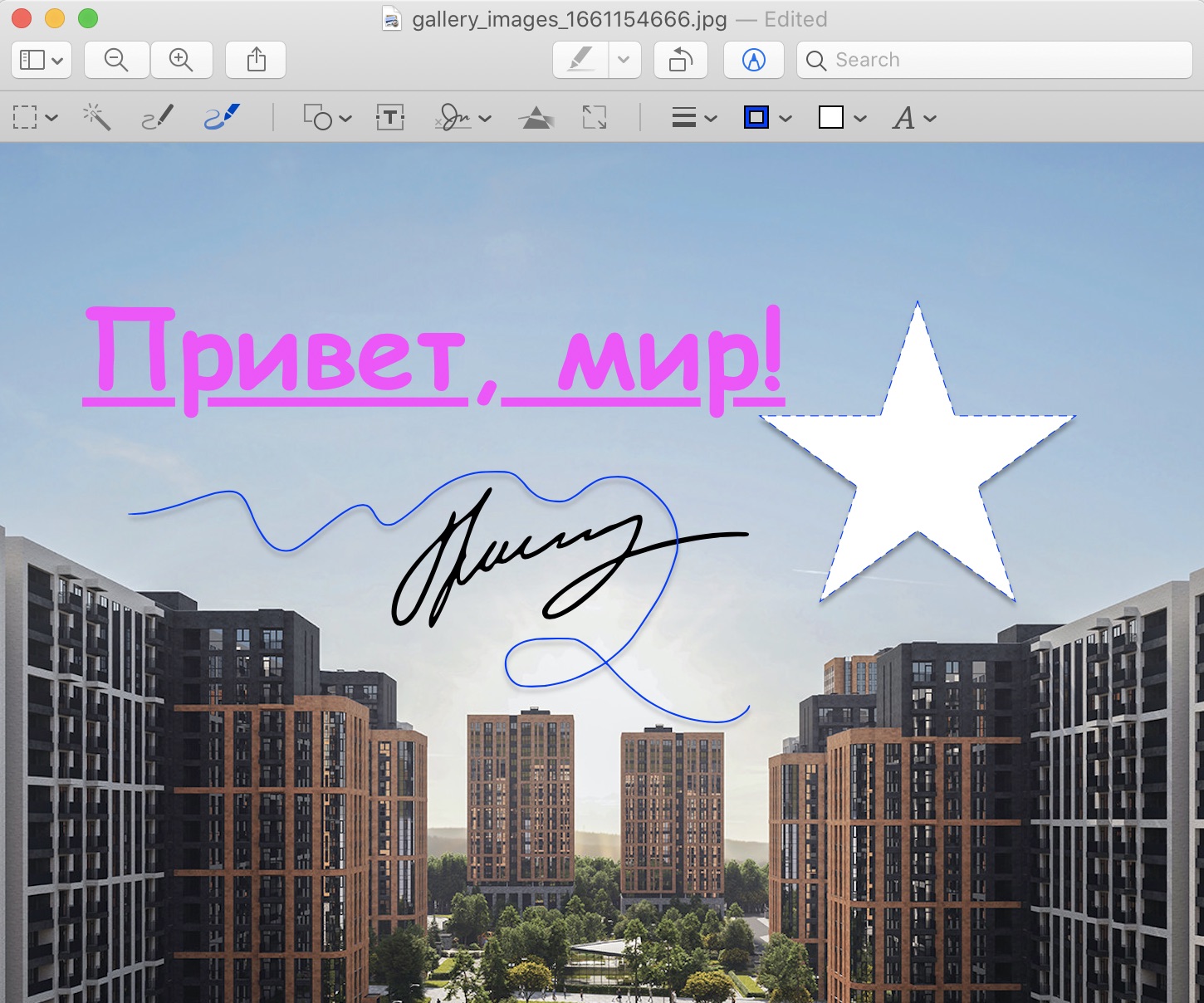
(4) Предыдущий пункт справедлив для PDF! Представьте, вам дали какой-то бланк, и нужно поправить в нем пару мест. Без Preview это мучение — ставить софт, перегонять Гугло-док и обратно. В Preview вы открыли PDF, накрыли старый текст белым прямоугольником, а сверху добавили нужный текст. Пользуюсь постоянно.
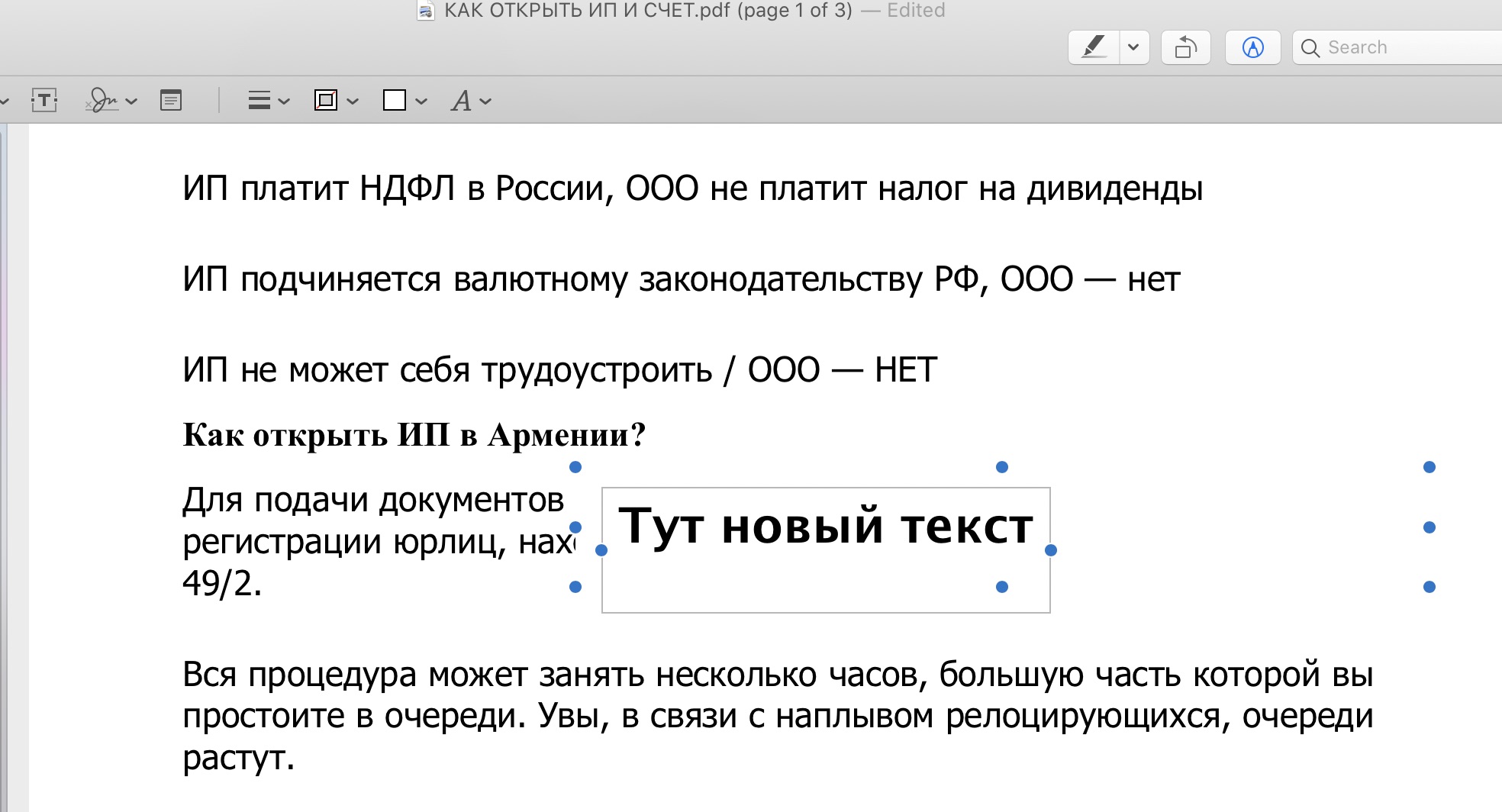
(5) Еще про Annotate: среди прочих пунктов есть функция вставки подписи (обычной рукописной, факсимиле). Спрашивается, где взять эту подпись? На винде пришлось бы сканировать бумажку и чистить фон волшебной палочкой в Фотошопе. В Preview работает импорт подписи с веб-камеры. Расписались на бумажке, поднесли к вебке — Preview ее обнаружил и вычистил фон. Подписи синхронизируются через iCloud; я добавил ее в пять лет назад и пользуюсь до сих пор — добавляю в инвойс при валютном контроле. Все это работает и в PDF.
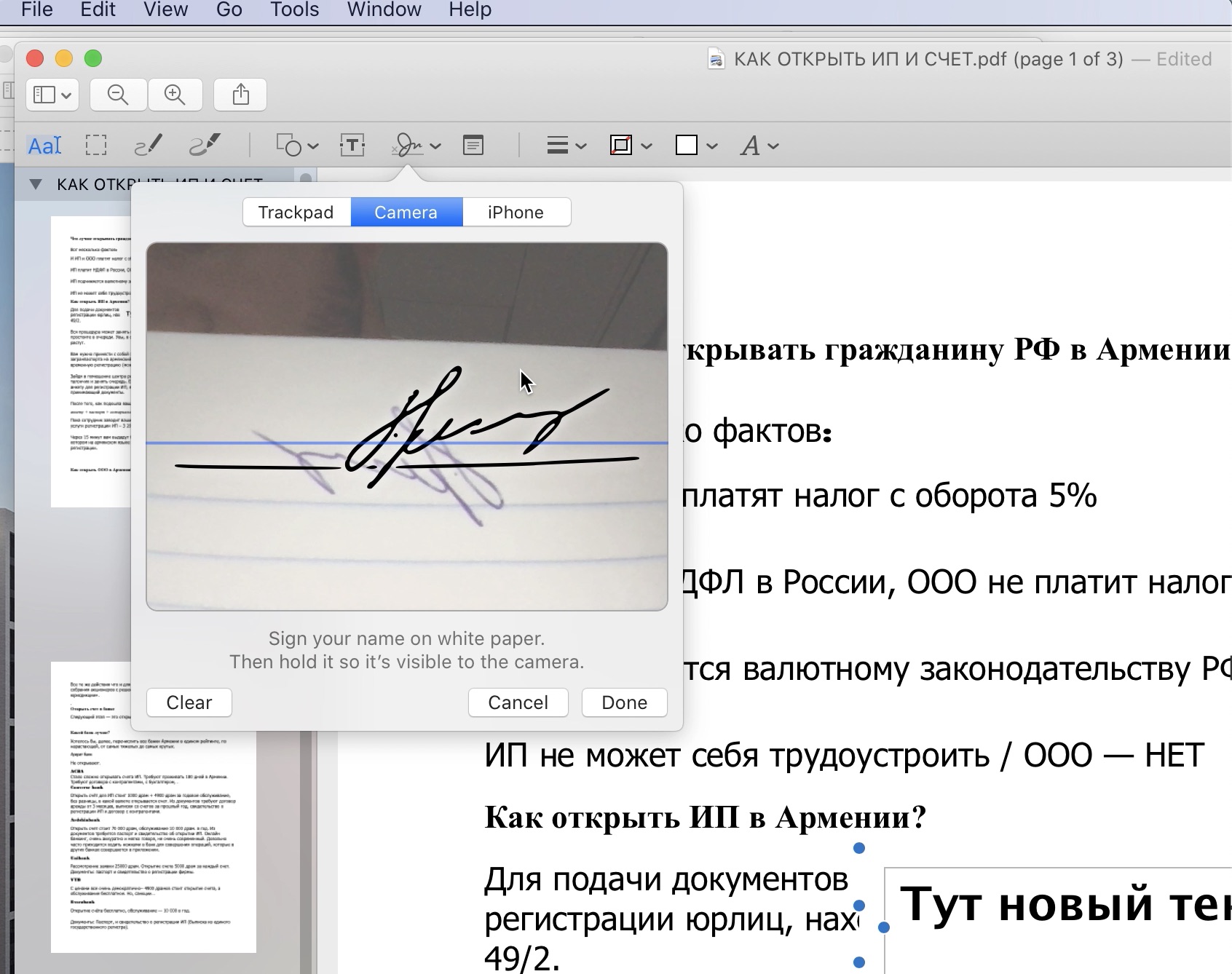
(6) Каждый знает, как тяжело получить отрывок из PDF. Например, страницы с 2 по 5 из 100-страничного документа. В Preview достаточно выделить страницы в панели thumbnails и перетащить на рабочий стол или папку. Ну или выбрать File → Export.
(7) То же самое, только для объединения PDF. Как вставить титульный лист в готовый PDF? Просто перетащить из Finder в панель thumbnails.
(8) Preview — программа с человеческим диалогом печати. Любой документ я сперва экспортирую в PDF, открываю в Preview и печатаю оттуда. Все настройки печати разбиты по категориям. Работает предварительный просмотр печати.
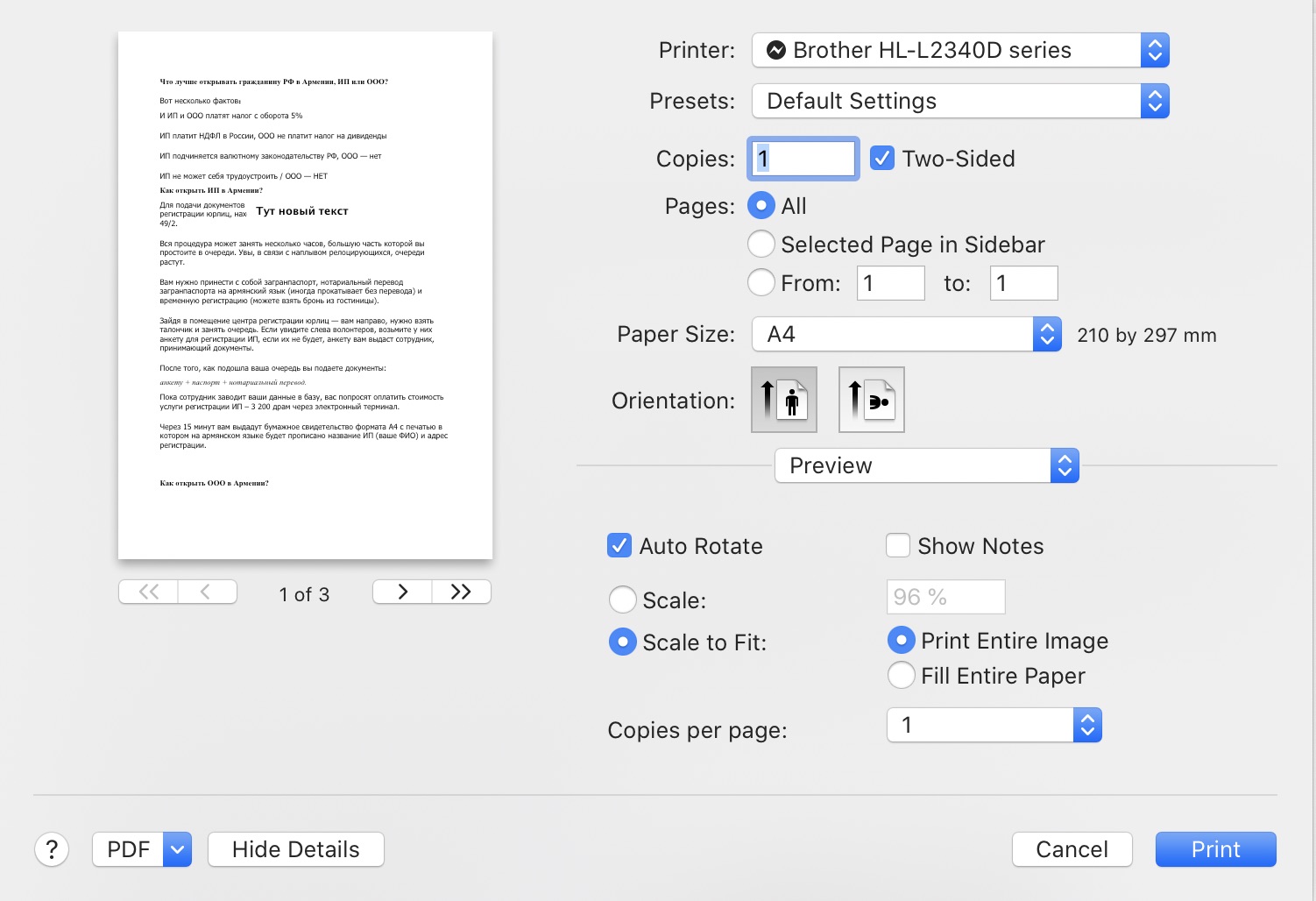
Для сравнения приведу диалог печати Ворда. В нем отстутствует “незначительная” деталь: одно- или двусторонняя печать. А это, между прочим, охренеть как важно – с неверной опцией тираж либо уйдет в урну, либо повлечет двойной расход бумаги. Остается одно: экспорт из Ворда в PDF и печать из программы с нормальным диалогом – то есть Preview.
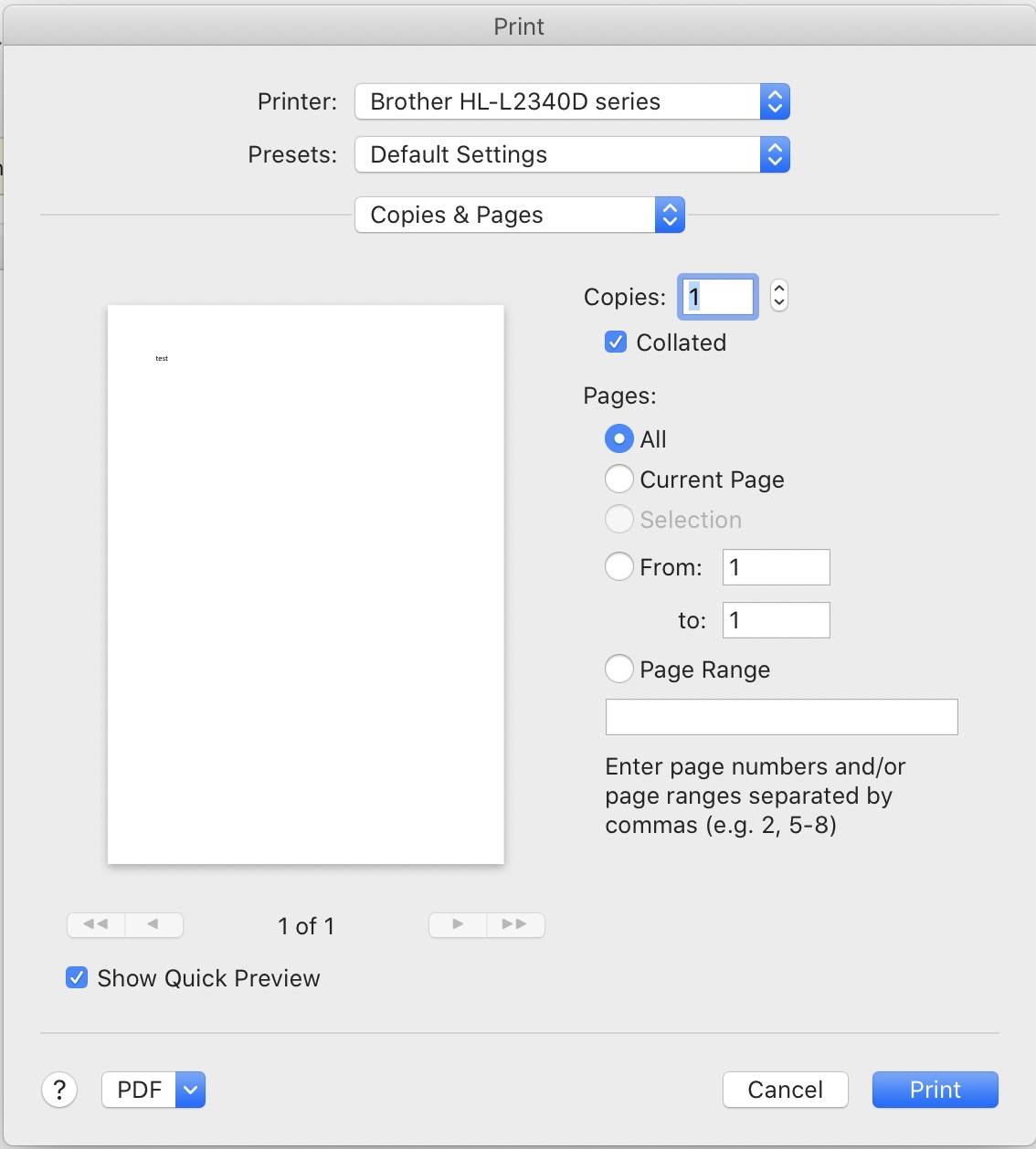
Как понять, с одной или двух сторон печатается документ?
(9) Инструмент “Лупа” полезен для сложных PDF. Например, проверить шрифты, тонкие линии и без многократного зума. Пользуюсь при подготовке книги к печати.
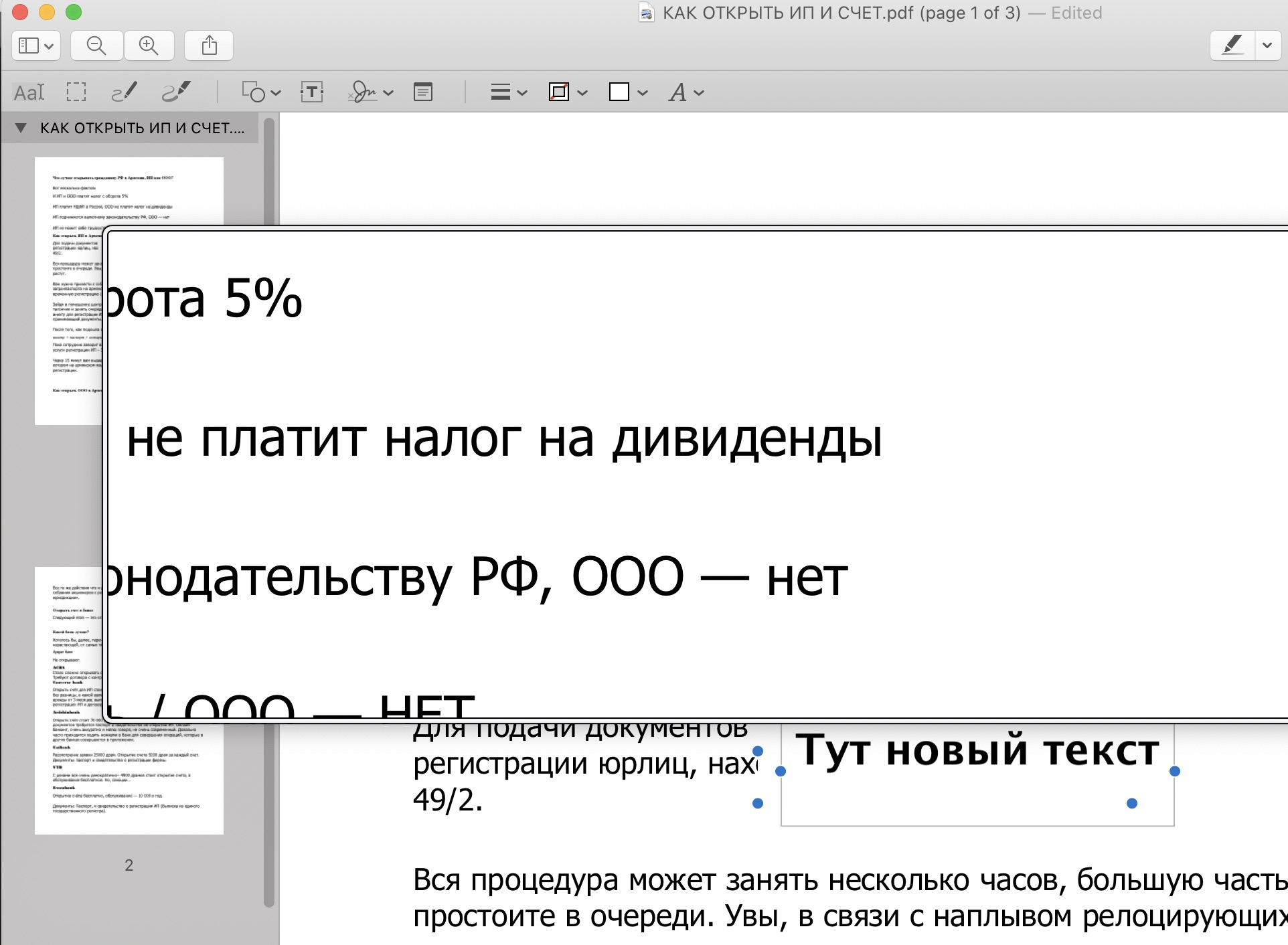
(10) Вот как объединить картинки в постраничный PDF. Выделить их в Finder, правой кнопкой → Open with → Preview. Нажать Command+P (печать). В диалоге выбрать PDF → Save as PDF.
Зачем? Чтобы прикрепить набор картинок там, где принимают только один файл. Например, на сайте ГИБДД, городской управы и прочих казенных сайтах.
(11) Еще одна убийственная функция — скан документов с айфона. Работает через File → Import from iPhone → Scan Document. Если оба устройства в одной сети, на телефоне откроется сканер бумаг. От обычного фото он отличается тем, что находит границы документа. Если это не удалось, предлагает задать границы по четырем точкам (corner pin).
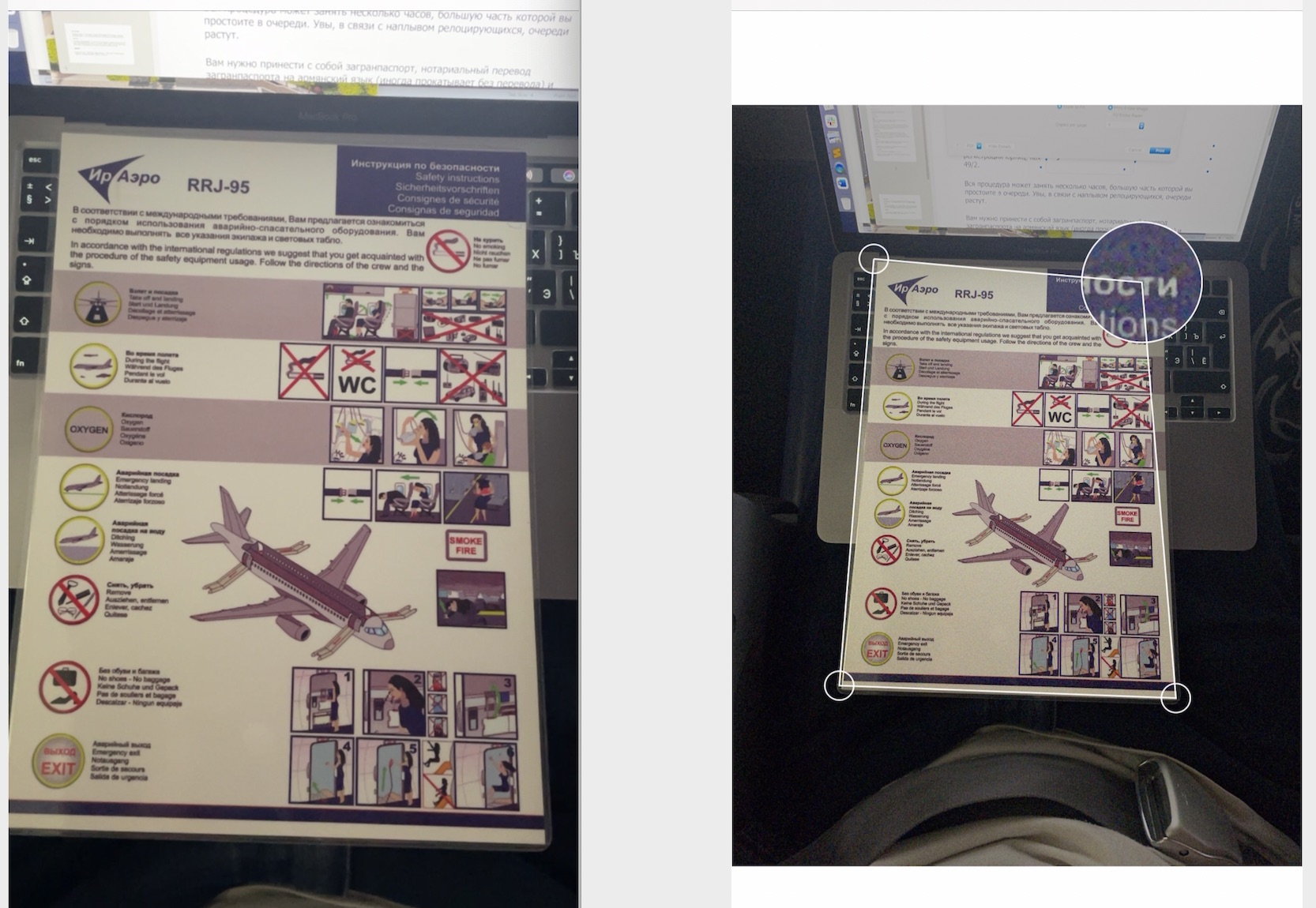
По точкам сканер выпрямляет геометрию, корректирует цвет, обрезает лишнее. Получается качественный скан, который отлично выглядит на печати. Серия снимков объединяется в один PDF. Как только сеанс окончен, PDF оказывается на ноуте в Preview. Разве не круто? С помощью него я отсканил документы всех членов семьи. Если нужна бумажная копия, спокойно печатаю на принтере, а не бегу в копицентр.
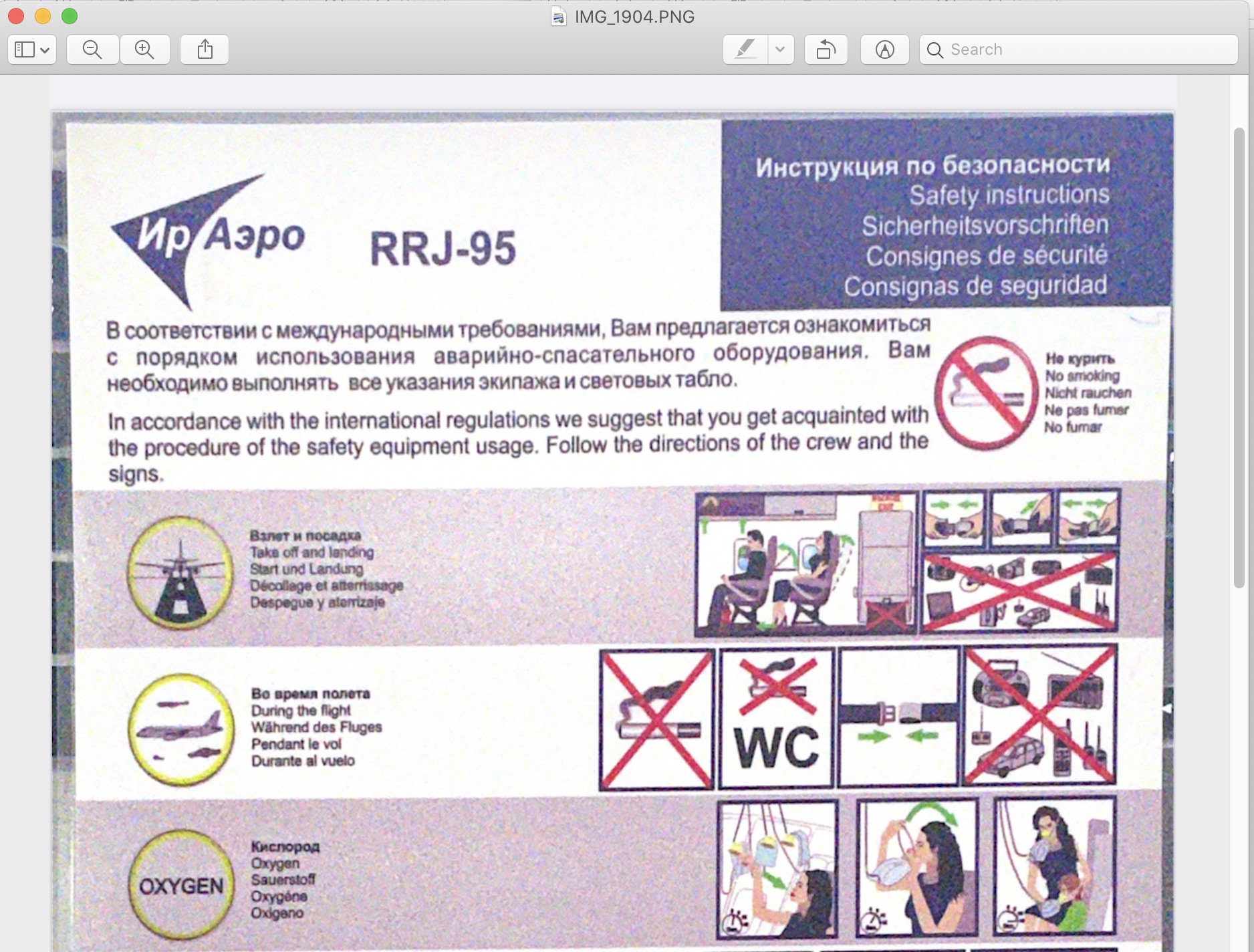
При хорошем освещении скан с телефона не отличить от скана в сканнере (простите за тавтологию).
Словом, вот такая крутая программа Preview. Для меня она одна из самых полезных: заменяет Фотошоп, всякие pdftools, pandoc и аналоги. Бесплатно и из коробки. Один минус — закрыто и только под Мак.
Уверен, в Preview есть и другие фишки, которые я либо забыл, либо еще не изучил. Если что, пишите, добавлю.
Нашли ошибку? Выделите мышкой и нажмите Ctrl/⌘+Enter
Valera, 7th Oct 2022, link
Скан документов на Айфоне доступен без Превью, только реализовано немного неоднозначно. Нужно создать новую заметку, нажать на иконку камеры и выбрать пункт “Отсканировать документ”. Будет доступен тот же интерфейс с геометрией, так же можно поделиться в пдф.
Ivan Grishaev, 9th Oct 2022, link
Согласен, функция сканирования размазана по многим местам. Например, открыть на айфоне Files -> многоточие -> Scan document. К сожалению, эту функцию нельзя вывести на главный экран ни через Shortcuts, ни с помощью Control centre.
Denis, 20th Jan 2023, link
Помимо просмотра изображений и pdf, можно поставить расширения для QuickLook, например, для просмотра исходников sbarex/SourceCodeSyntaxHighlight: Quick Look extension for highlight source code files on macOS 10.15 and later.
Ivan Grishaev, 20th Jan 2023, link
Круто, не знал о таком.